
Índice:
- Autor John Day [email protected].
- Public 2024-01-30 11:34.
- Última modificação 2025-01-23 15:03.
Neste tutorial, aprenderemos como controlar a velocidade de um motor CC usando um módulo MOSFET.
Assista o vídeo!
Etapa 1: O que você precisa



- Motor DC
- Módulo MOSFET
- Potenciômetro
- Arduino UNO (ou qualquer outro Arduino)
- Fios de ligação
- Software Visuino: Baixe o Visuino
Etapa 2: Circuito

- Conecte o pino do potenciômetro OTB ao pino analógico A0 do Arduino
- Conecte o pino do potenciômetro VCC ao pino analógico 5V do Arduino
- Conecte o pino GND do potenciômetro ao pino GND do Arduino
- Conecte o pino digital do Arduino [5] ao pino do módulo MOSFET [Sig]
- Conecte o pino do módulo MOSFET VCC ao pino analógico 5V do Arduino
- Conecte o pino GND do módulo MOSFET ao pino GND do Arduino
- Conecte o pino positivo do motor DC (+) ao pino do módulo MOSFET [V +]
- Conecte o pino negativo do motor DC (-) ao pino do módulo MOSFET [V-]
- Conecte o pino positivo da fonte de alimentação (+) ao pino do módulo MOSFET [VIN]
- Conecte o pino negativo da fonte de alimentação (-) ao pino do módulo MOSFET [GND]
Etapa 3: inicie o Visuino e selecione o tipo de placa Arduino UNO


O Visuino: https://www.visuino.eu também precisa ser instalado. Baixe a versão gratuita ou registre-se para uma avaliação gratuita.
Inicie o Visuino como mostrado na primeira imagem Clique no botão "Ferramentas" no componente Arduino (Figura 1) no Visuino. Quando a caixa de diálogo aparecer, selecione "Arduino UNO" conforme mostrado na Figura 2
Etapa 4: no Visuino
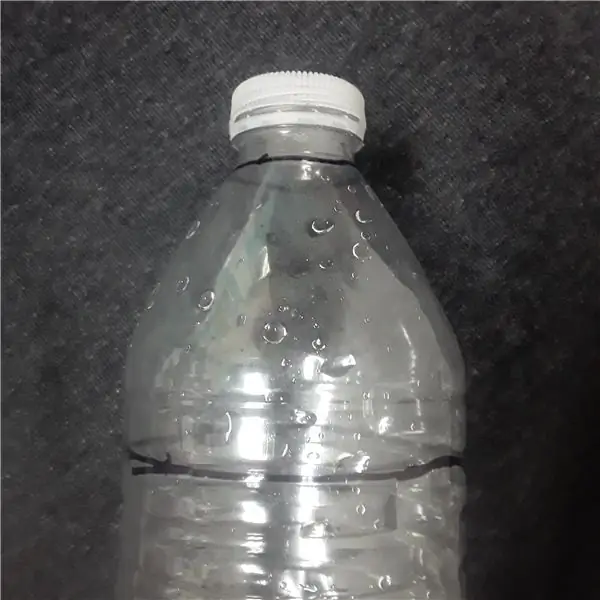
Conecte o pino 0 do Arduino analógico ao pino 5 digital do Arduino
Etapa 5: gerar, compilar e fazer upload do código do Arduino

No Visuino, na parte inferior, clique na guia "Construir", certifique-se de que a porta correta esteja selecionada e, em seguida, clique no botão "Compilar / Construir e Carregar".
Etapa 6: jogar
Se você ligar o módulo Arduino, o motor começará a girar e você pode alterar a velocidade deslizando o potenciômetro.
Parabéns! Você concluiu seu projeto com Visuino. Também está em anexo o projeto Visuino, que criei para este Instructable, você pode baixá-lo e abri-lo no Visuino:
Recomendado:
Controle Arduino de velocidade e direção do motor DC usando um potenciômetro, display OLED e botões: 6 etapas

Arduino Controlar velocidade e direção do motor DC usando um potenciômetro, display OLED e botões: neste tutorial, aprenderemos como usar um driver L298N DC MOTOR CONTROL e um potenciômetro para controlar a velocidade e direção de um motor DC com dois botões e exibir o valor do potenciômetro no display OLED. Assista a um vídeo de demonstração
Velocidade e direção de controle de gesto de mão DC MOTOR usando Arduino: 8 etapas

DC MOTOR Controle de gesto de mão com velocidade e direção usando Arduino: neste tutorial, aprenderemos como controlar um motor DC com gestos de mão usando arduino e Visuino. Assista ao vídeo! Confira também: Tutorial de gestos de mão
Controle Arduino de velocidade e direção do motor DC usando um potenciômetro e botões: 6 etapas

Controle de velocidade e direção do motor DC Arduino usando um potenciômetro e botões: neste tutorial, aprenderemos como usar um driver L298N DC MOTOR CONTROL e um potenciômetro para controlar a velocidade e direção de um motor DC com dois botões. Assista a um vídeo de demonstração
Velocidade e direção do motor DC de controle do Arduino usando um potenciômetro: 6 etapas

Controle Arduino de velocidade e direção do motor DC usando um potenciômetro: Neste tutorial, aprenderemos como usar um driver L298N DC MOTOR CONTROL e um potenciômetro para controlar a velocidade e a direção de um motor DC. Assista a um vídeo de demonstração
Controle a velocidade do motor DC sem escova usando o Arduino e o módulo Bluetooth (HC-05): 4 etapas

Controle a velocidade do motor DC sem escova usando Arduino e módulo Bluetooth (HC-05): Introdução Neste tutorial, vamos controlar a velocidade do motor DC sem escova usando Arduino UNO, módulo Bluetooth (HC-05) e aplicativo Android para Bluetooth ( Arduino Bluetooth Controller)
